雨林木风重装新机系统教程
- 分类:win8 发布时间: 2017年01月07日 02:30:01
很多人都听说了雨林木风Win7系统是非常棒的了,那么就会问如何雨林木风重装新机系统,其实重装雨林木风Win7系统是比较简单的,下面就让小编告诉你们最简单的雨林木风重装新机系统教程。
雨林木风win7纯净重装到U盘教程开始前准备:
1、小白一键U盘启动盘(怎样用u盘安装win7系统)
2、雨林木风win7纯净版系统镜像文件
重装雨林木风Win7系统教程:
1、雨林木风win7纯净重装到U盘首先要在开启电脑后按下启动快捷键引导u盘启动进入小白一键U盘装系统主菜单界面,将光标移至“【01】运行 小白系统 Win8PEx64正式版(支持UEFI等主板)”后按回车键确认;如下图:
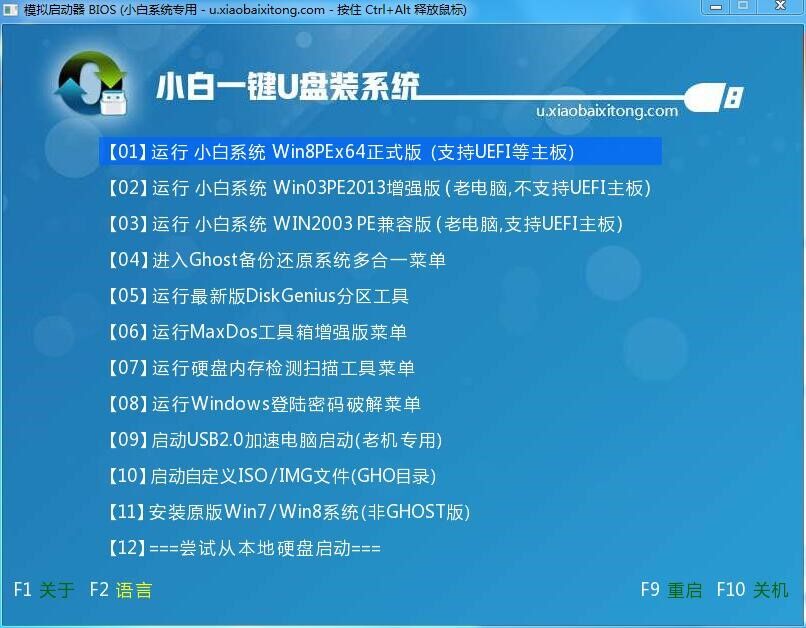
2、进入win01PE系统后,双击桌面上的“小白一键U盘装系统”工具,程序会自动检测硬盘分区中存在符合条件的系统镜像文件并且显示出来以我们供选择,若工具没有识别到您所存放的用于安装系统的镜像文件,则可以通过点击右边的“更多”按钮进入深层目录进行选择;如下图:

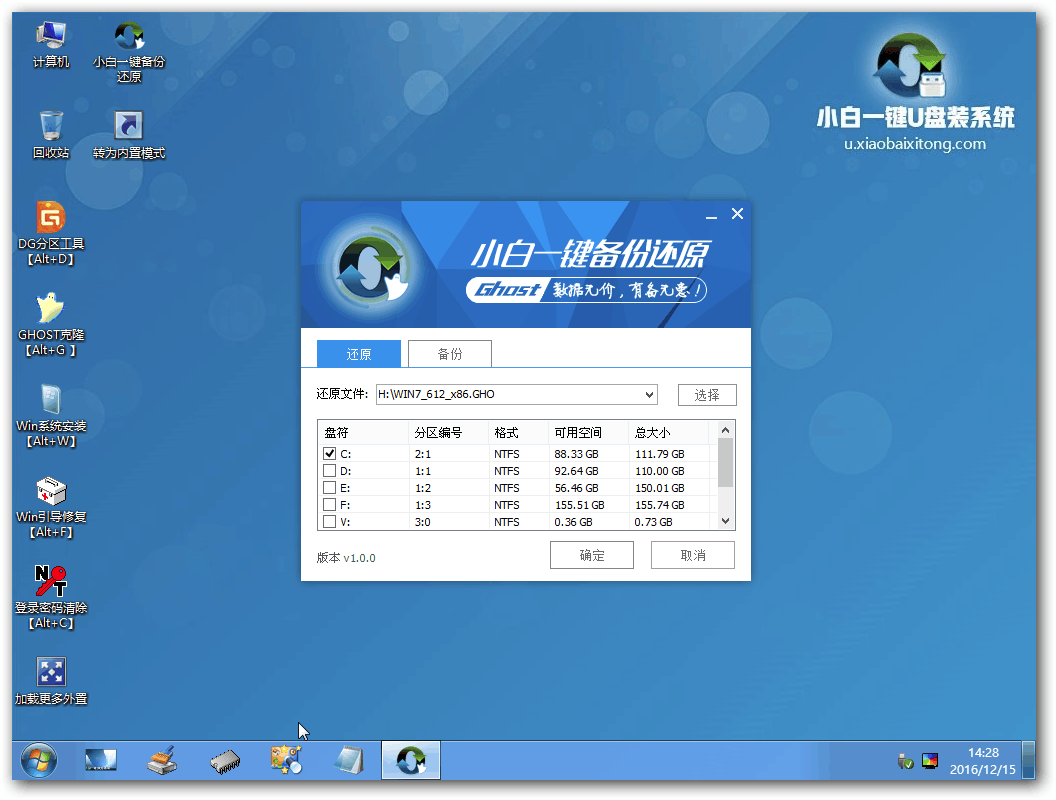
3、当选择所准备好的雨林木风win7系统镜像文件后,会出现5个不同的win7版本选择,在此我们选择其中的win7纯净版进行安装,如有特殊版本喜好,您可以自行选择其他版本。接着我们需要在下方硬盘分区列表当中选择一个硬盘分区做为安装系统时所需要占用的分区,在此我们默认选择下方第一个分区即可。点击确定按钮会进入到下一步操作步骤,我们无需对下方的选项进行任何修改操作,直接点击确定即可执行安装操作。如下图:
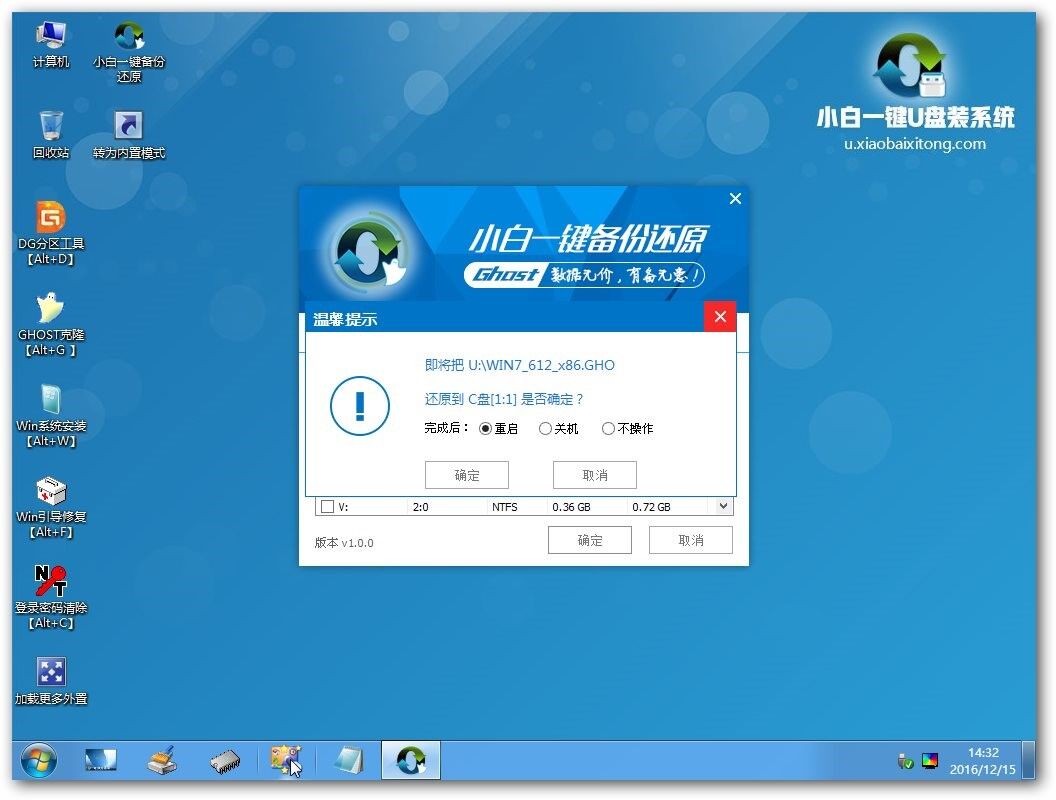
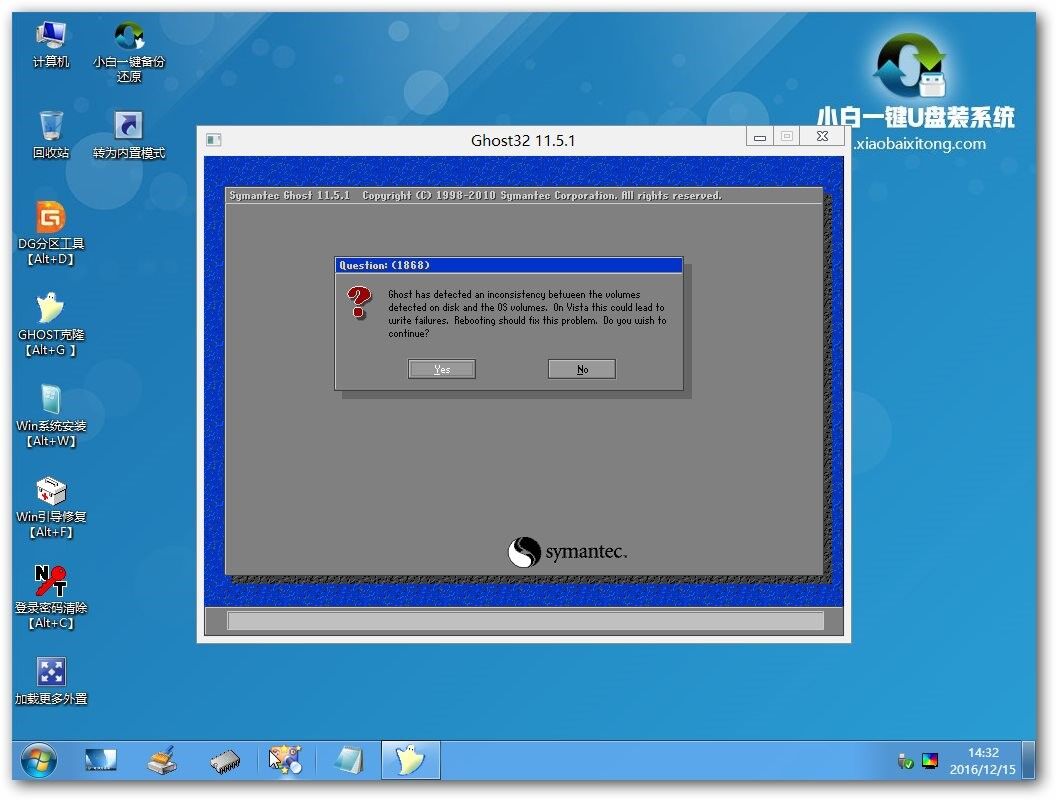
4、随后工具会先将我们所准备的雨林木风win7系统镜像包解压到特定的分区,待解压工作完成后将自动重启计算机进行后续的系统安装步骤。如下图:
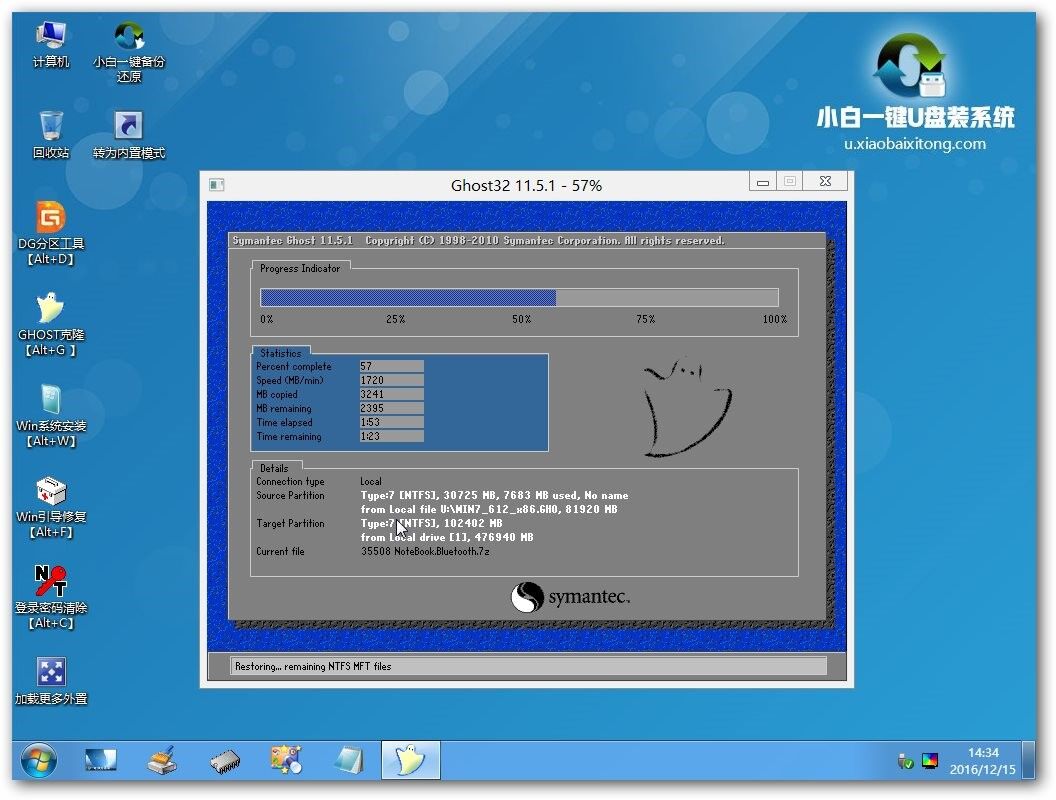
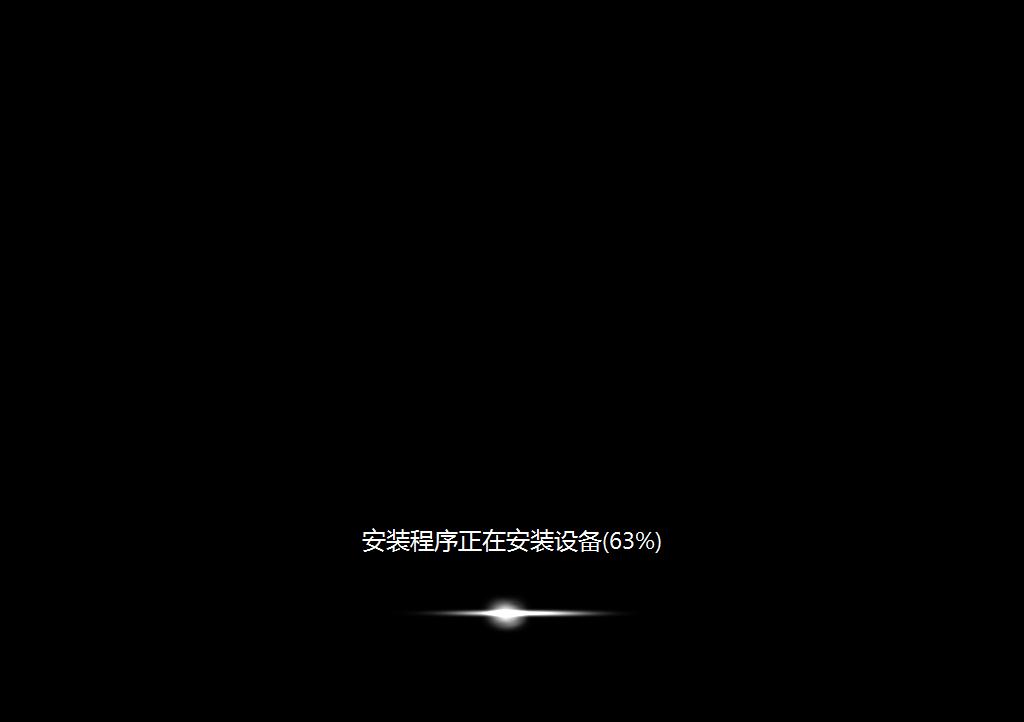

以上就是小编给你们介绍的雨林木风重装新机系统教程,大家是否都已经掌握了这个重装雨林木风Win7系统的方法呢?那么就赶紧操作起来吧,不要再因为犹豫而跟这么好的教程擦肩而过了,大家赶紧行动起来吧。
猜您喜欢
- 图解U盘工具重装系统win764旗舰版教程..2017/04/23
- 笔记本本地连接不见了,详细教您笔记本..2018/02/06
- 微信怎么发纯文字,详细教您微信怎么发..2018/08/07
- xps文件怎么打印不了解决方法..2019/12/21
- 小编教你电脑启动蓝屏该怎么办..2017/12/09
- 蓝屏代码0xc00000f4如何修复2019/06/11
相关推荐
- xp系统重装光驱教程 2017-01-11
- 萝卜家园win7旗舰版64位安装教程.. 2016-11-26
- vcard文件怎么打开,详细教您怎么打开v.. 2018-08-30
- 笔记本usb接口没反应,详细教您解决笔.. 2018-01-22
- 小编详解电脑启动项如何设置.. 2019-01-10
- shift键失灵,详细教您怎么解决shift键.. 2018-07-09



